

电子说
该网关耐用通信是自主研发的一款 PROFINET 从站功能的通讯网关。该产品主要 功能是实现 三菱PLC的CCLINK IEFB 总线和西门子PLC的PROFINET 网络的数据互通。
本网关连接到 PROFINET 总线中做为从站使用,连接到 CCLINK IEFB 总线中做为从站使用
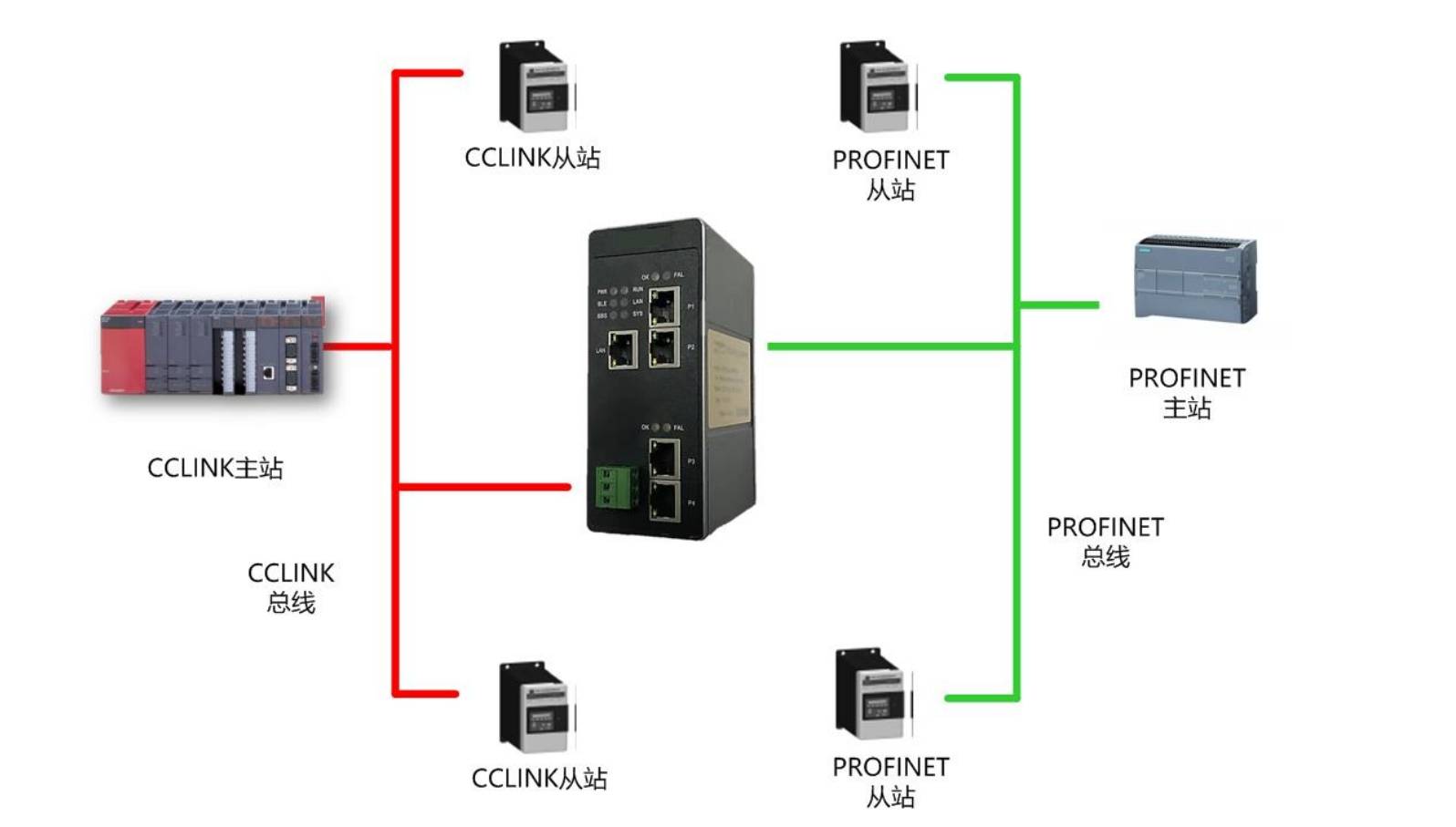
技术参数
PROFINET 技术参数
● 网关做为 PROFINET 网络的 Device 设备(即从站),带 2 个 RJ45 以太网接口,
支持 100BASE-TX,MDI/MDIX 自检测,集成以太网交换机,可以组成链式网络,
支持环网冗余。
● 适应 PROFINET V2.3 协议,采用实时(RT)通讯功能,符合: GB/T 25105-
2014《工业通信网络现场总线规范类型 10: PROFINET IO 规范》,IEC 61158-5-10:2007,IDT。
支持的数据长度:输入≤1000 字节,输出≤1000 字节,输入+输出≤2000 字节。
1.2.2 CCLINK IE FIELD BASIC 技术参数
● 网关做为 CCLINK IE FIELD BASIC 网络的从站,可以连接三菱的 PLC。
● 通过网关的拨码,可以设置网关占用 1 个站~4 个站
● 输入输出字节数:输入字数最大 128 word、输出字数最大 128 word。
● 网关占用几个站,直接决定输入输出数量,见下表:
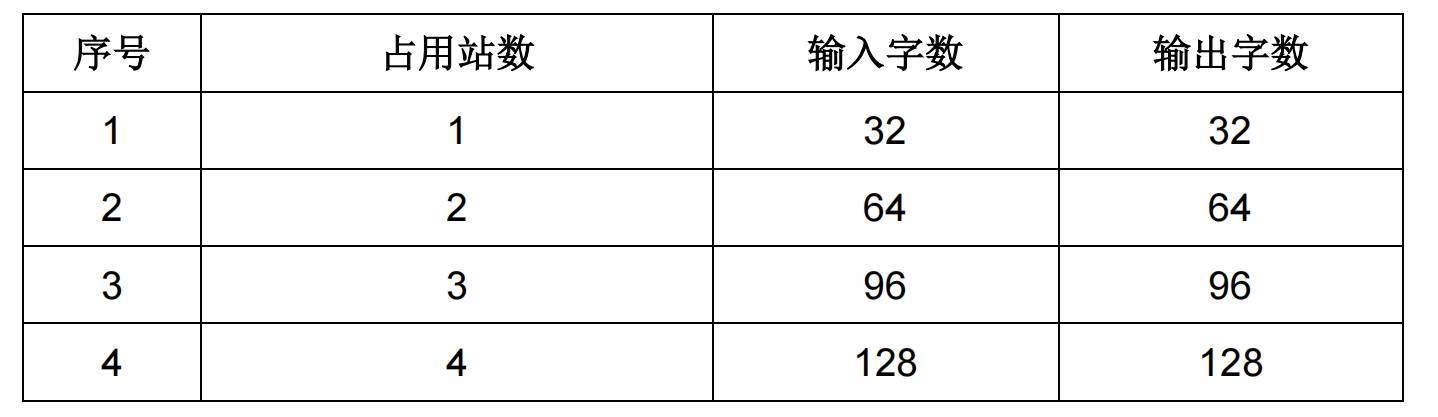
首先设置网关拨码,如下图所示

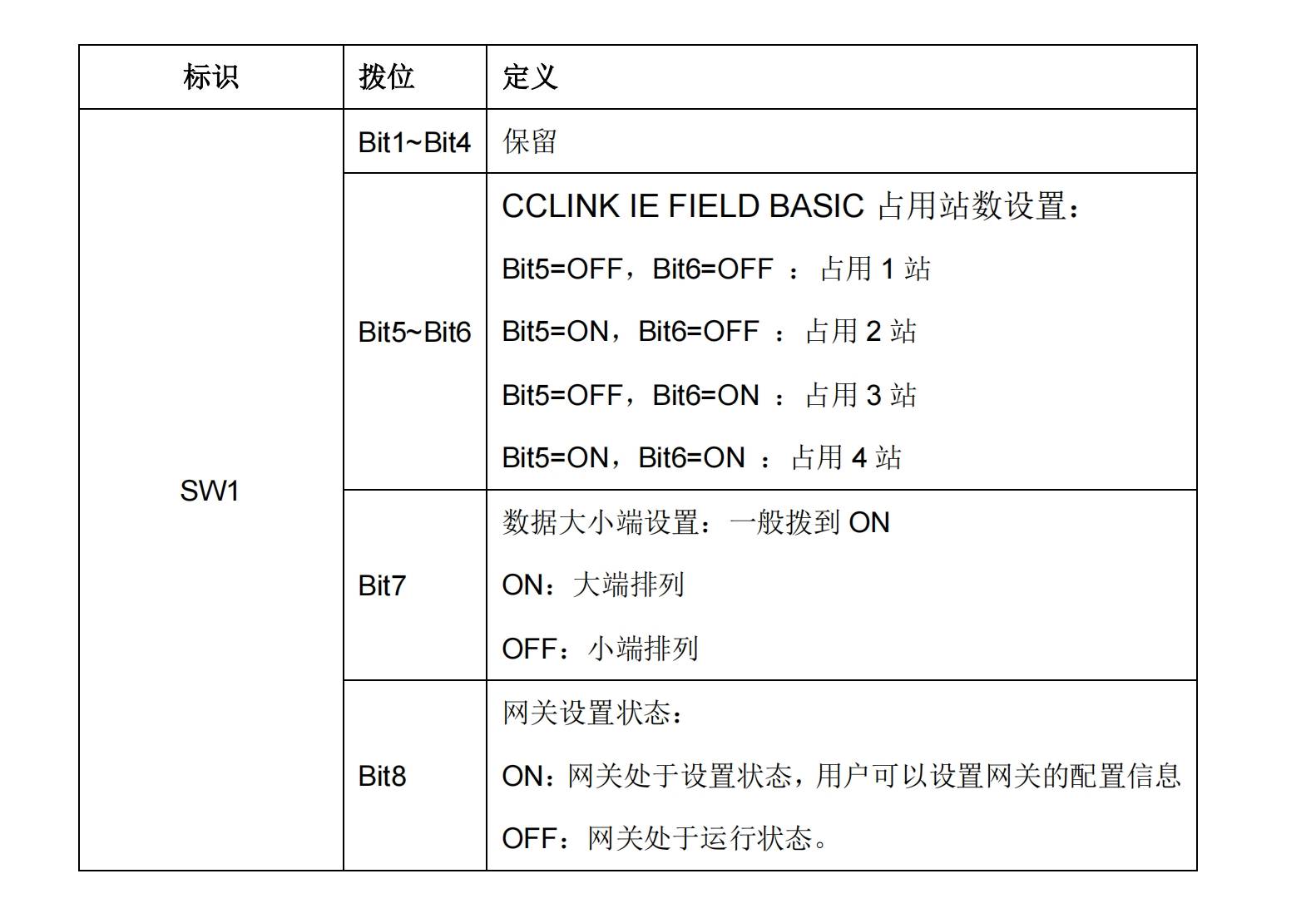
配置网关的 CCLINK IEFB 的 IP 地址
(1) 使用网线将电脑与网关的 CCLINK IEFB 网口连接。
(2) 将拨码的第 8 位拨到 ON,此时网关处于配置状态,然后给网关供电。
(3) 网关处于配置状态时,此时网口使用 192.168.1.201 的 I P 地址,应使电脑的 IP 网
段设置于 192.168.1.xxx 。
(4) 打开 GW Modbus 软件,首先设置软件使用的 IP 地址,点击菜单栏“设置
——通讯设置——以太网设置”,如下图,电脑的 IP 是 192.168.1.222。
(设 备 IP 地址和配置模块地址不需要设置)
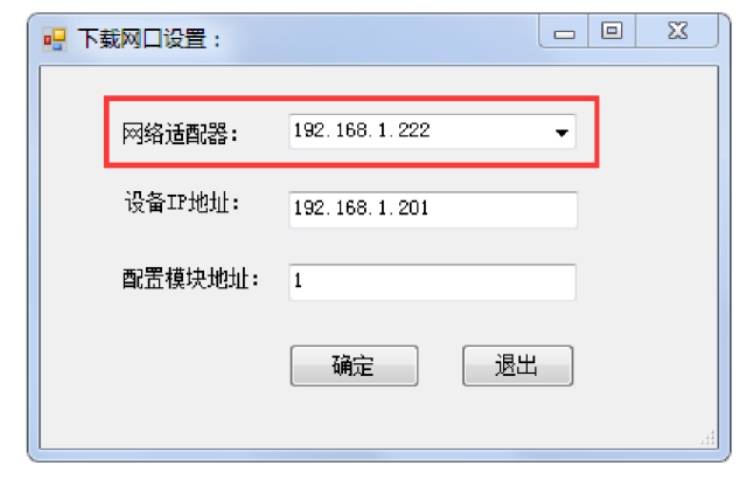
(5) 点击菜单栏“工具——在线”,在弹出的窗口中,选择“Ethernet/IP 配置”。
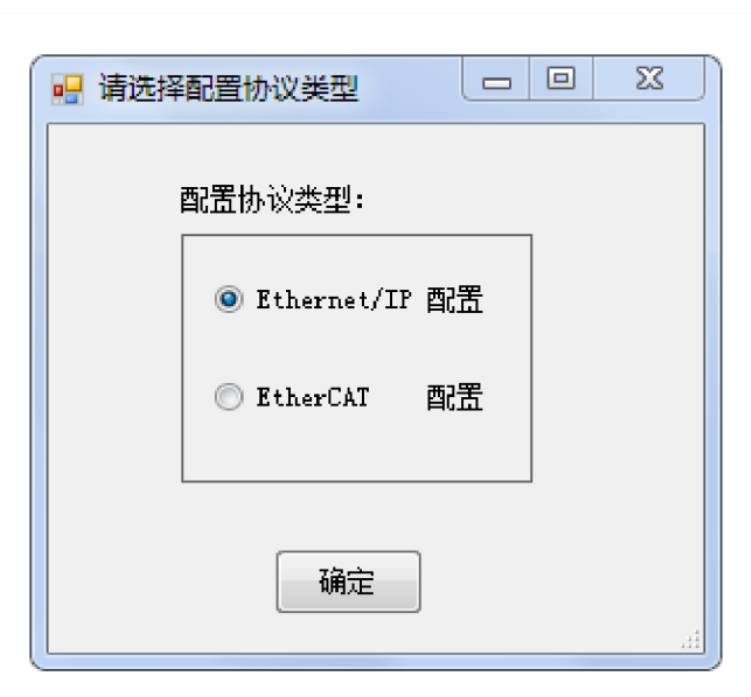
(6) 点击“连接从站”按钮,连接成功后其他按钮会变成可以点击的状态:
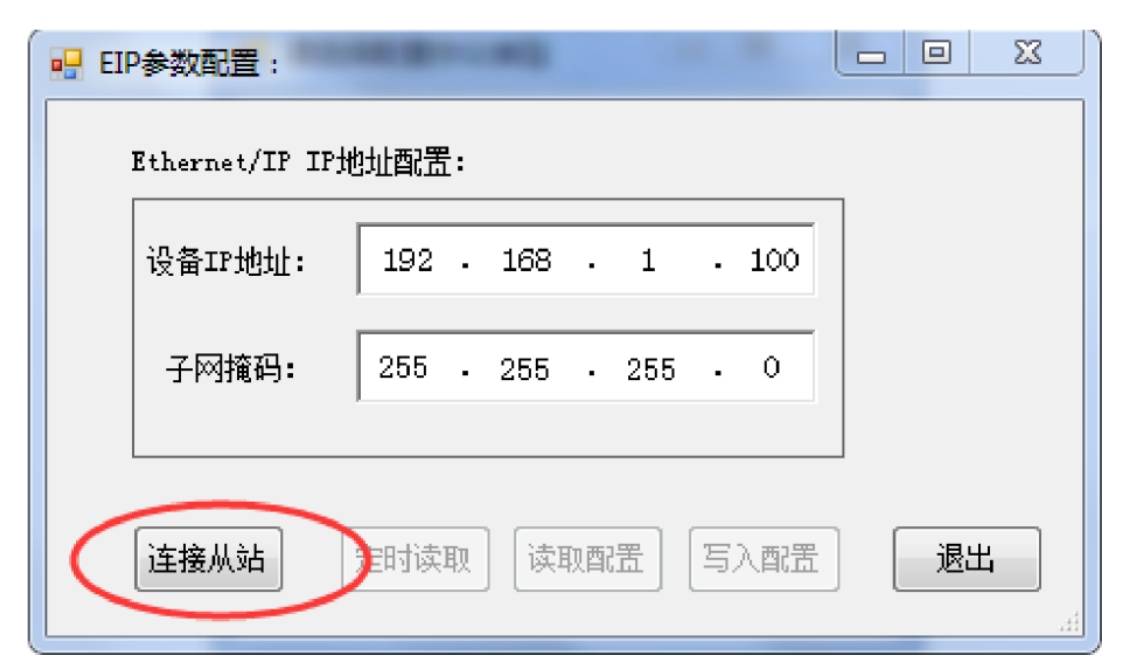
(7) 点击“读取配置”按钮后,显示网关目前的实际 IP 地址:
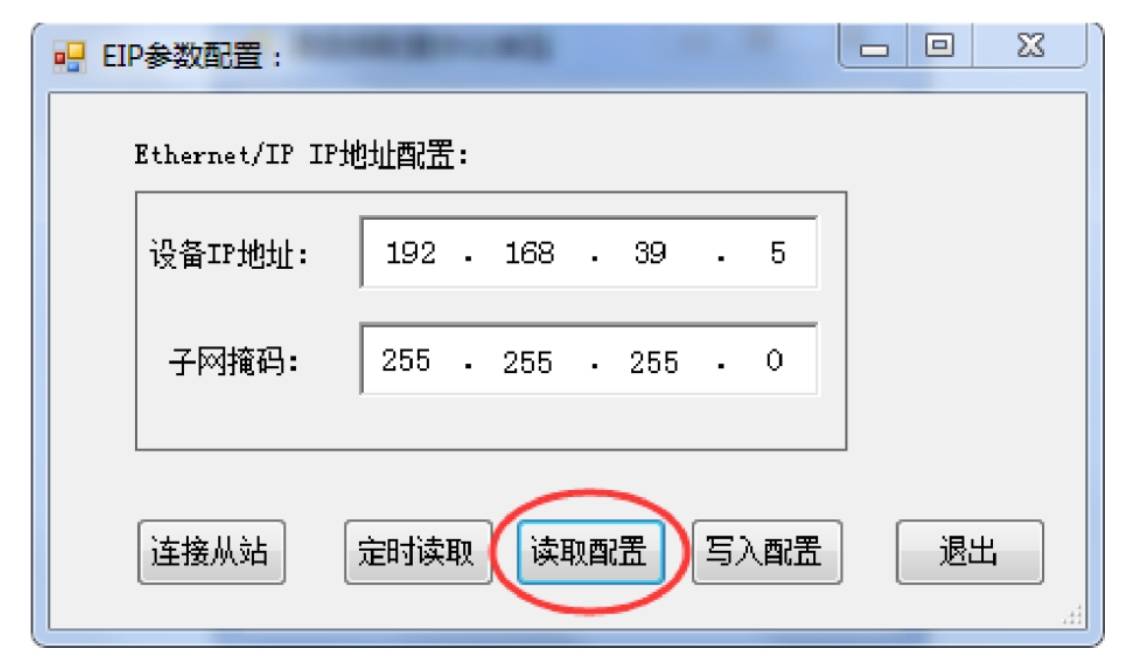
(8) 填写用户需要的 IP 地址和子网掩码,点击“写入配置”按钮:
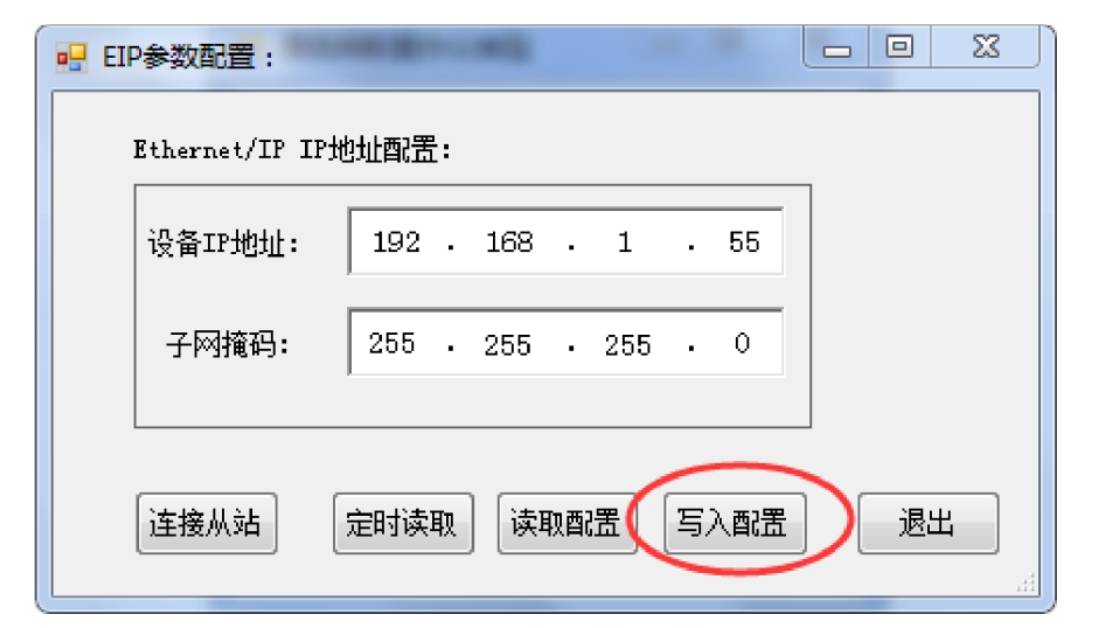
(9) 写入成功后,会弹出 OK 的对话框。
(10) 设置完毕后,网关拨码的第 8 位拨到 OFF,然后重新给网关供电。
配置网关的 CCLINK IEFB 从站
(1) 在 GX WORKS3 软件中新建一个项目,选择使用的 PLC 型号:
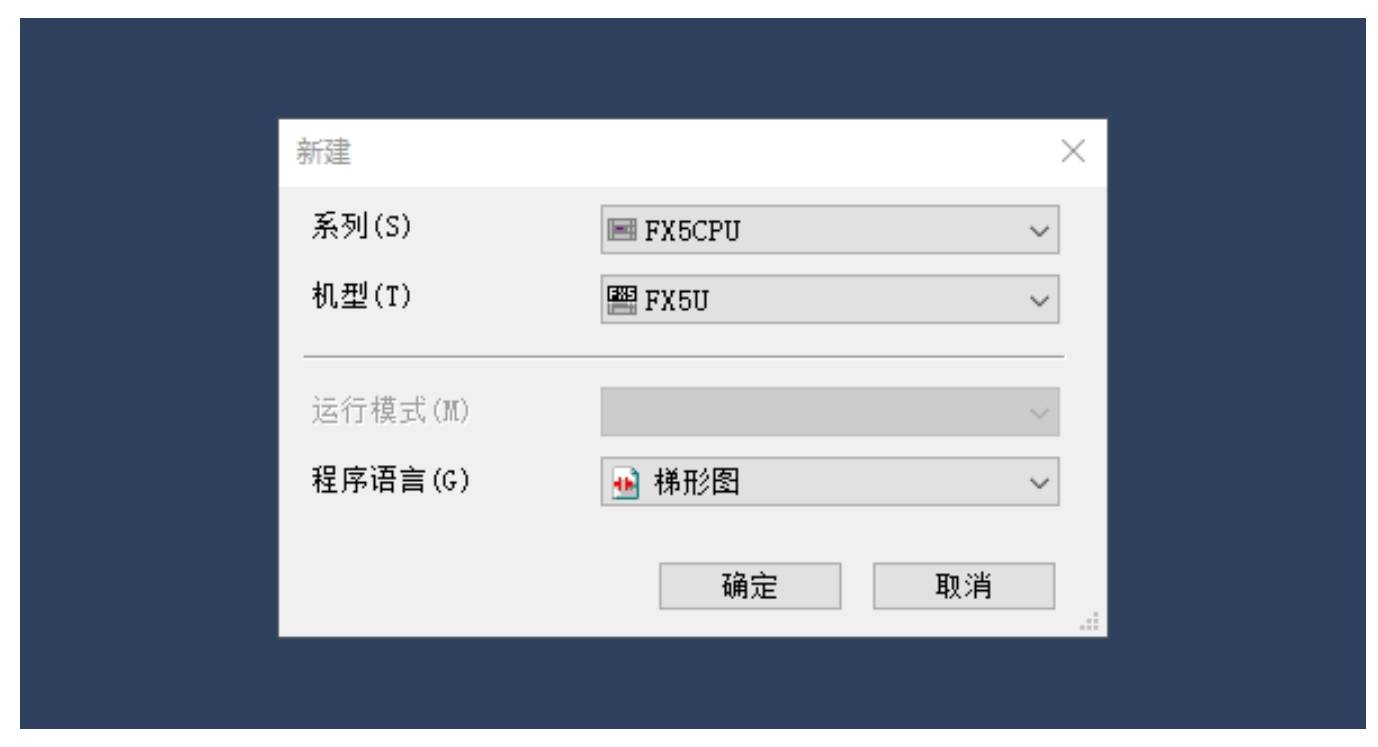
(2) 点击左侧列表中的“以太网端口”,设置网络参数:
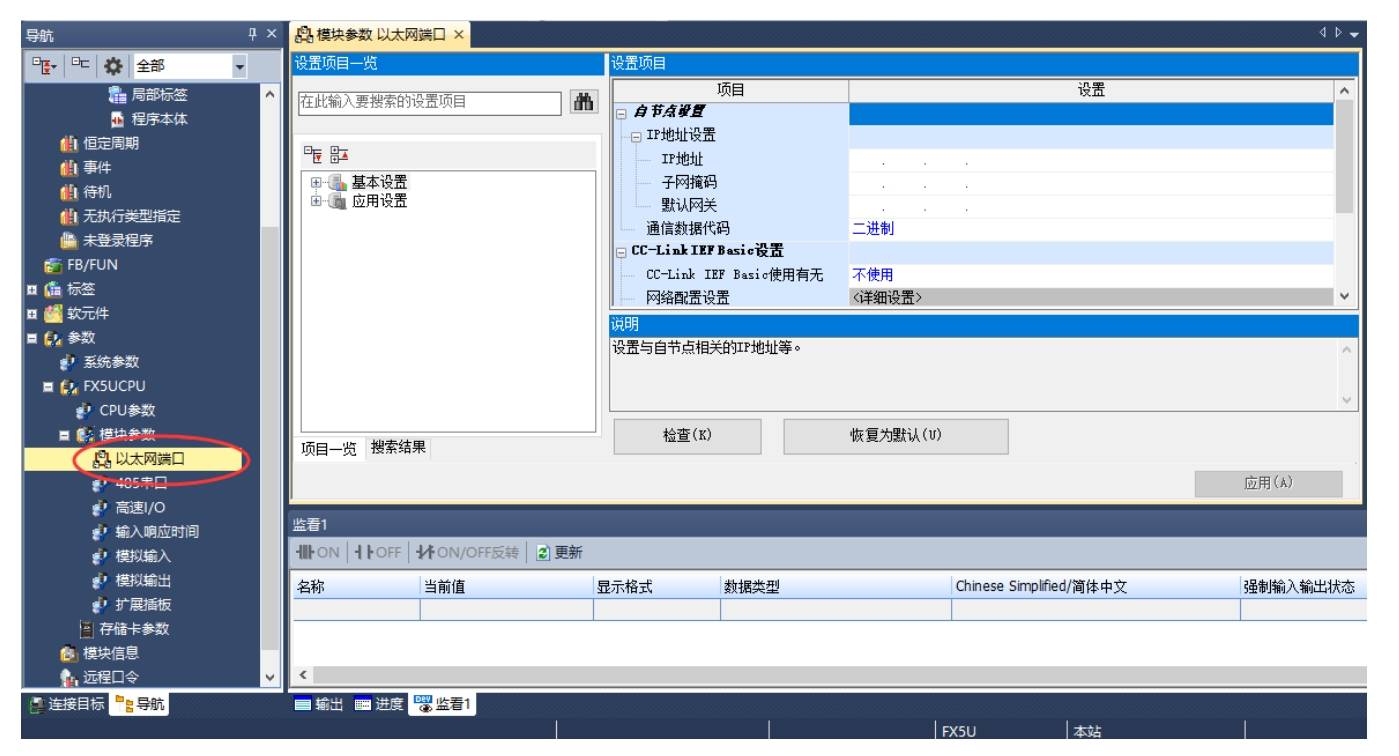
(3) 点击“自节点设置”,填写 PLC 的 IP 地址和子网掩码,此处应与实际使用的
PLC 一致:

(4) 点击“CC-LINK IEF Basic 设置”,在设置页面中启用 CCLINK 网络,如下图:
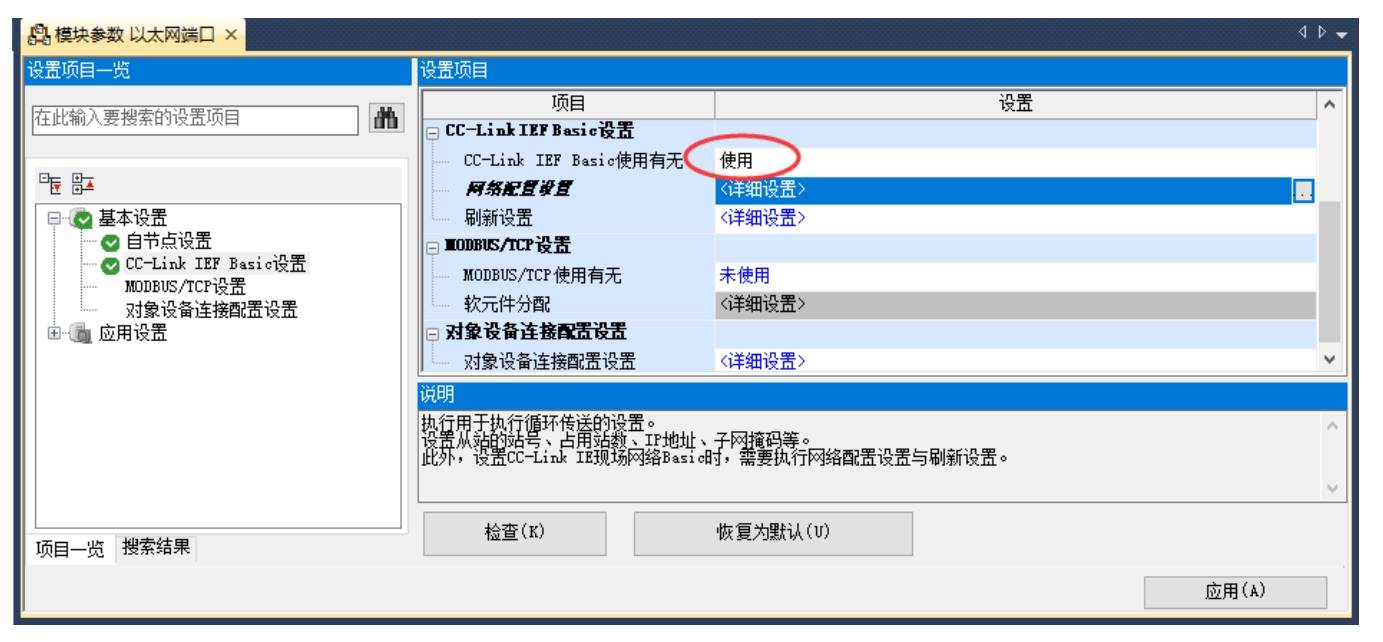
(5) 然后点击下面一行的“网络配置设置”,选择右侧的通用设备,拖动到主画
面中,可以看到添加了一个从站。用户根据实际的使用情况设置参数:
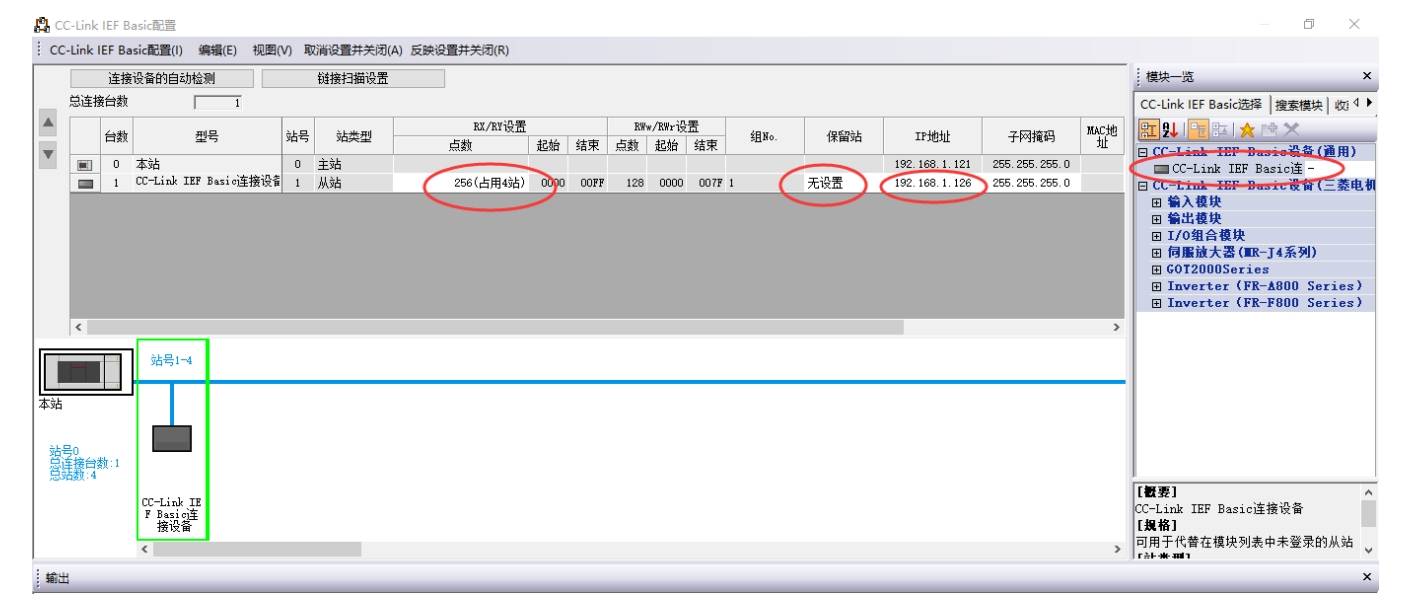
设置完毕后,点击菜单栏的“反映设置并关闭”,结束此画面。
(8)下载配置到PLC后 点击“监看”按钮,可以在线监测 PLC 的数据
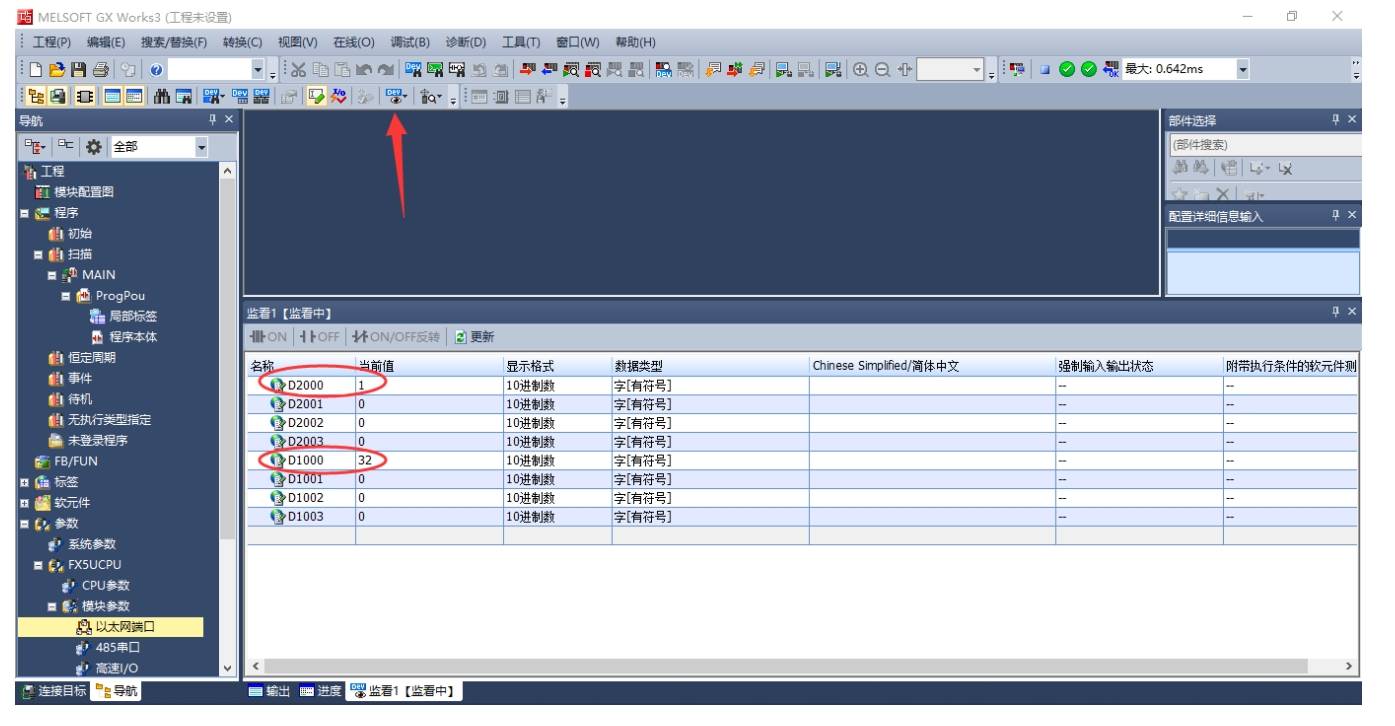
导入网关GSD文件后配置网关的 Profinet 的 IP 地址及数据长度
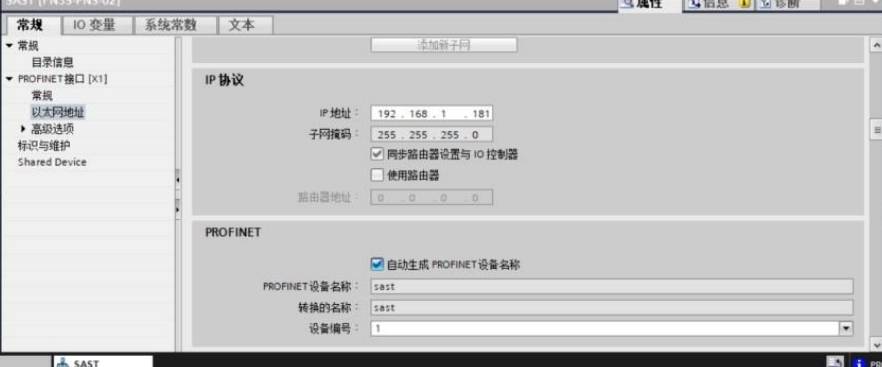
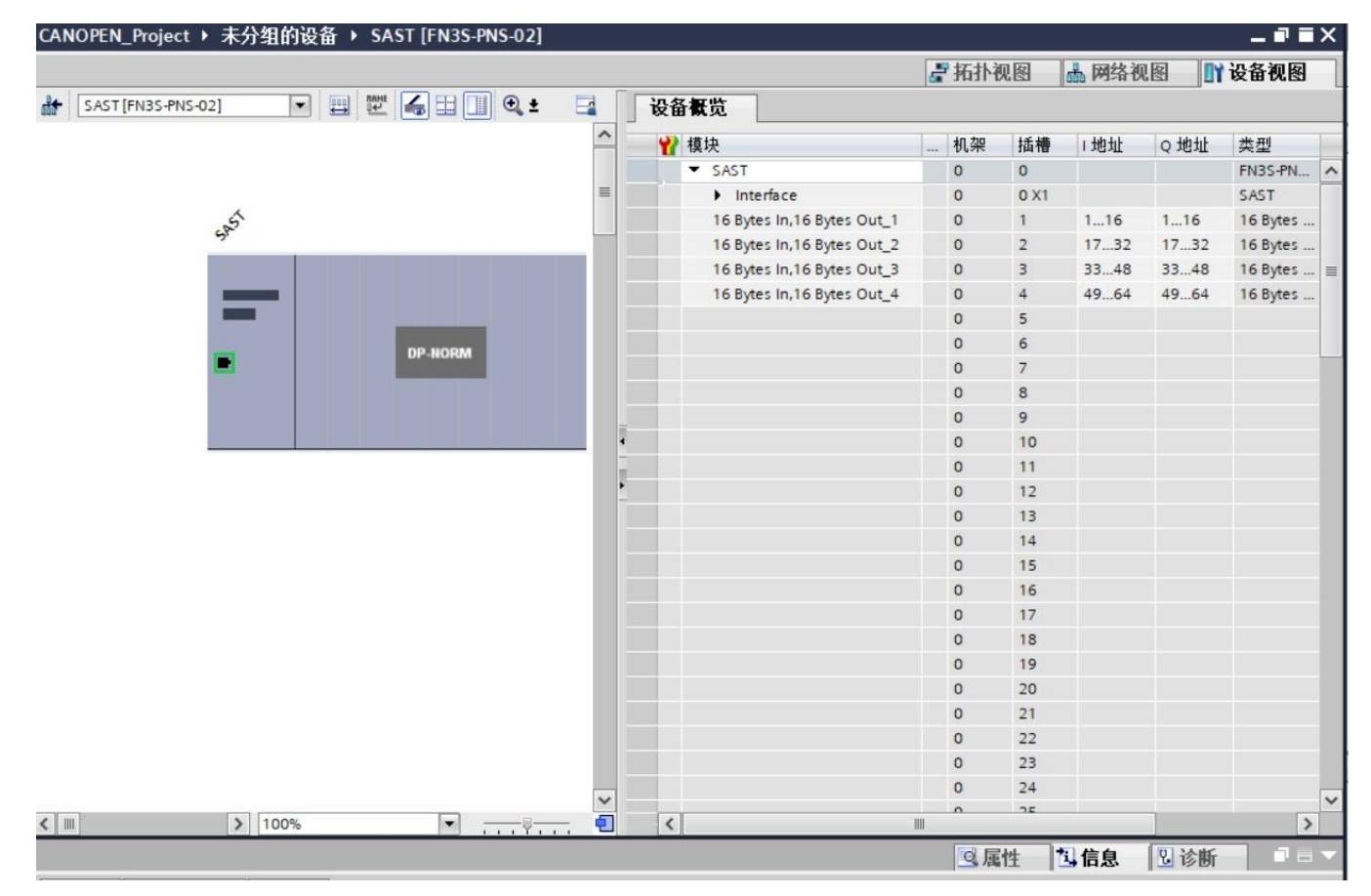
下载配置到PLC后即可打开监控表监控通讯数值。
审核编辑 黄宇
全部0条评论

快来发表一下你的评论吧 !
